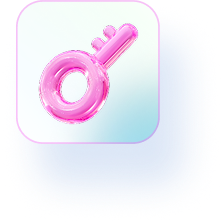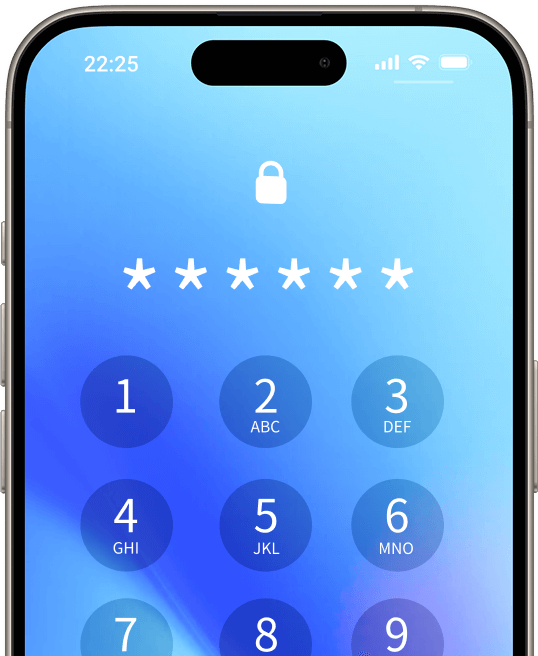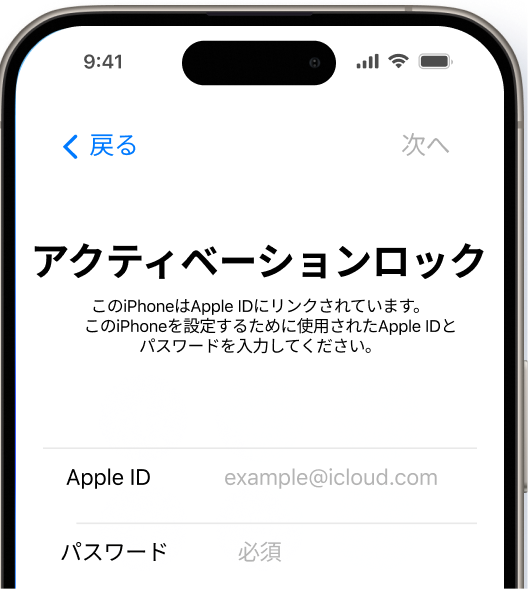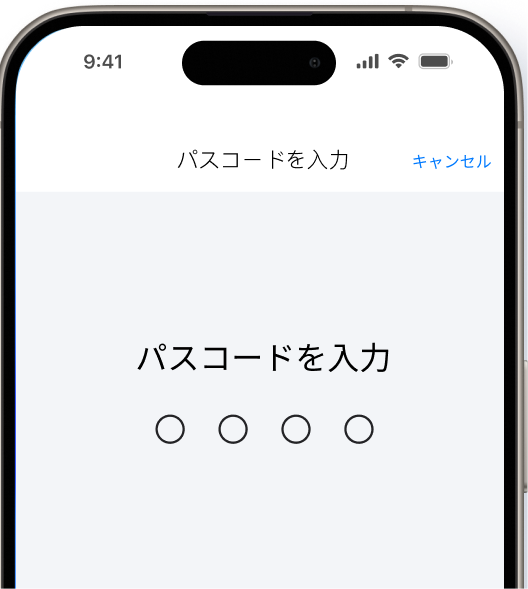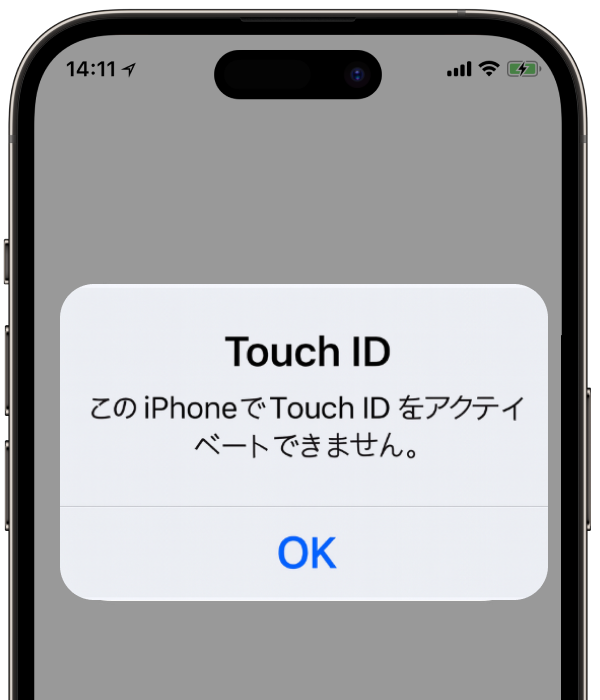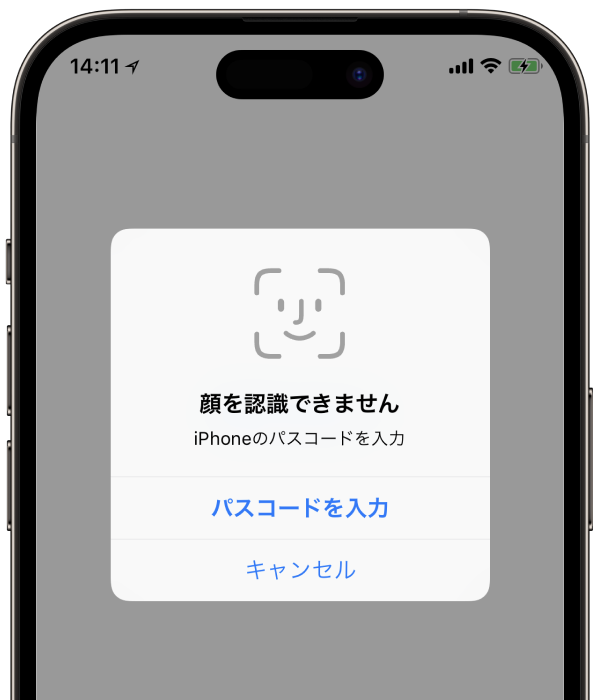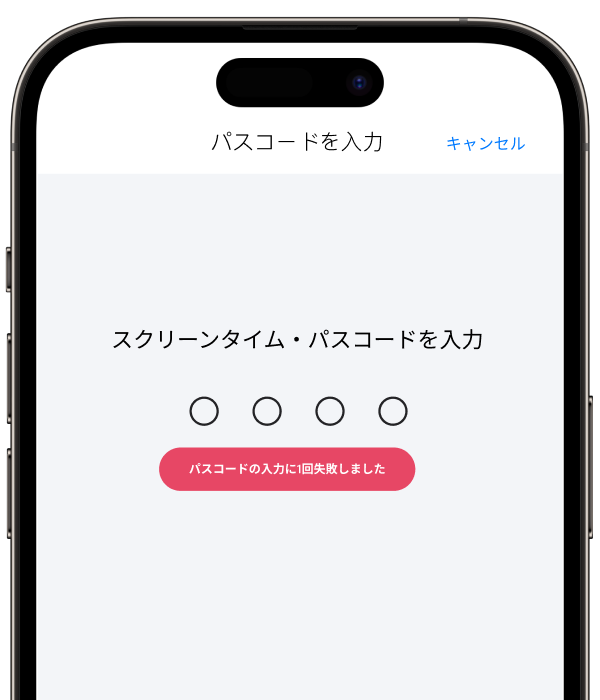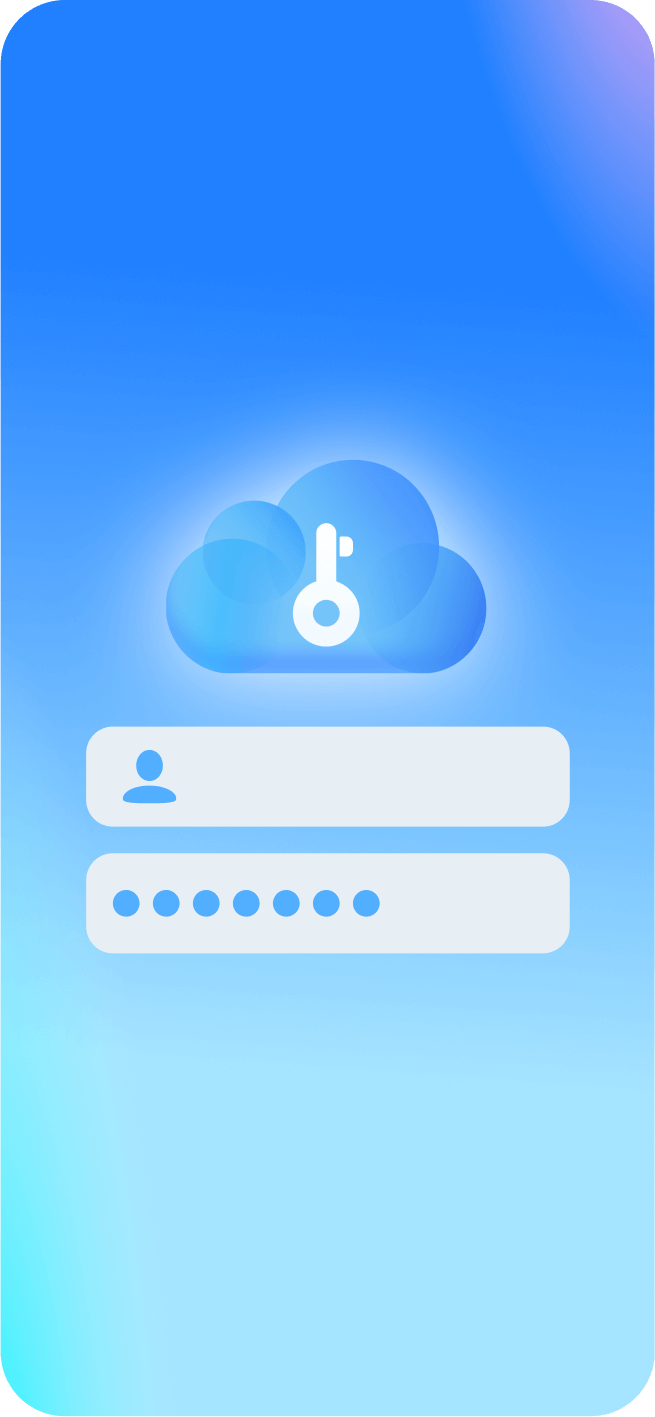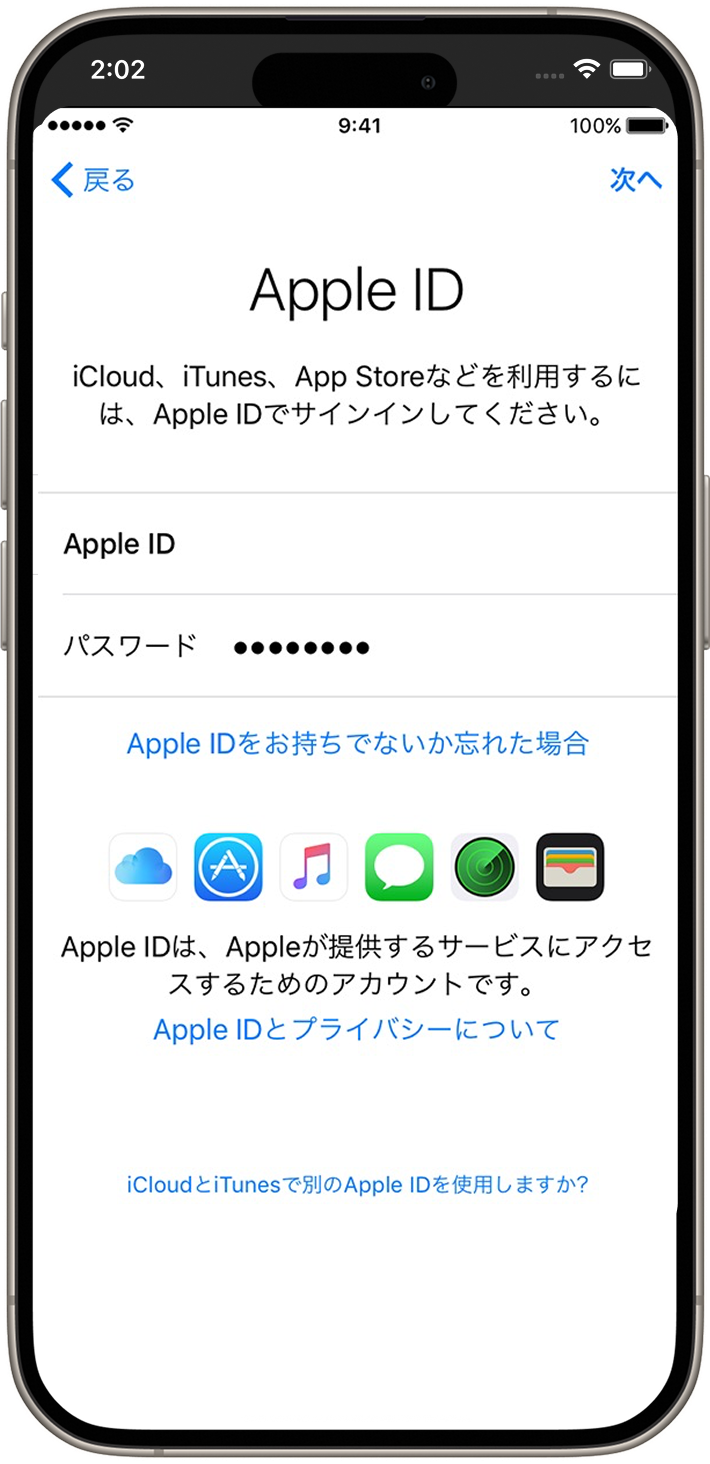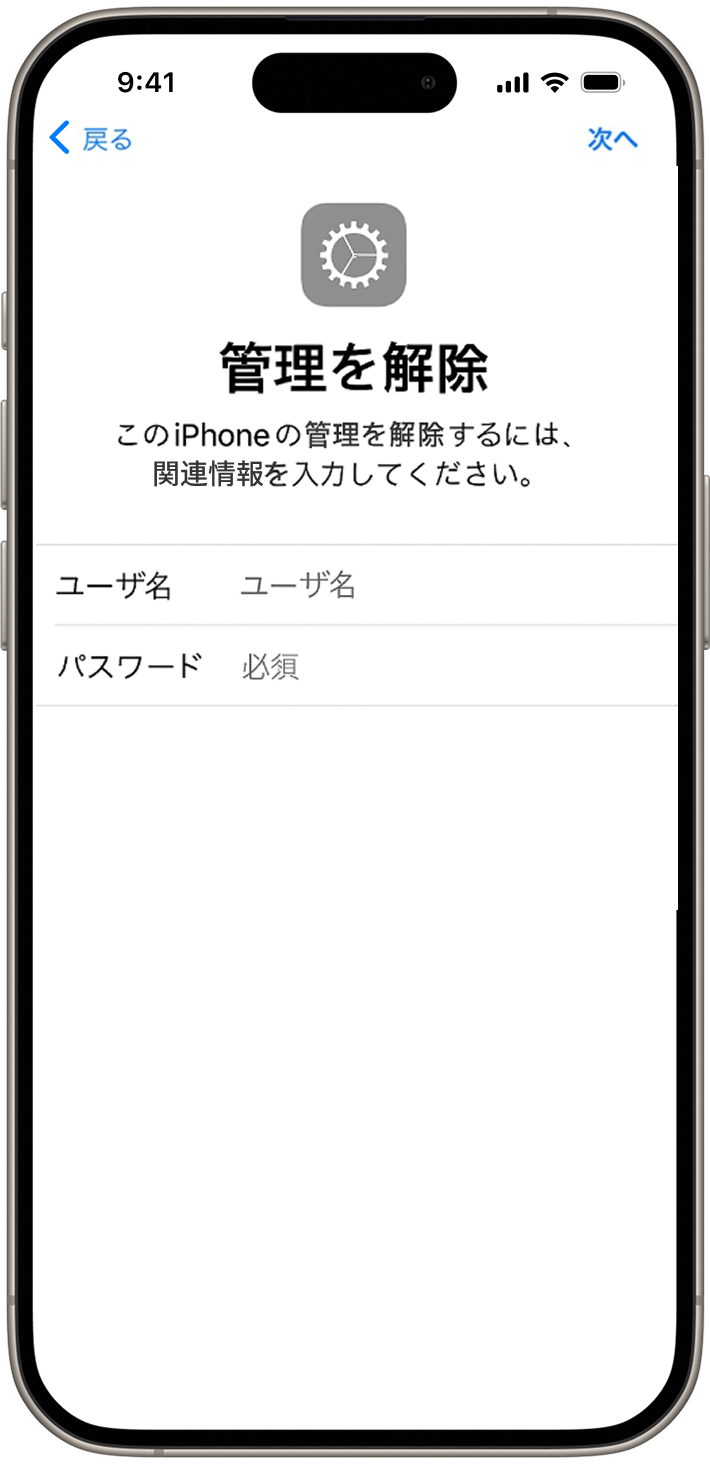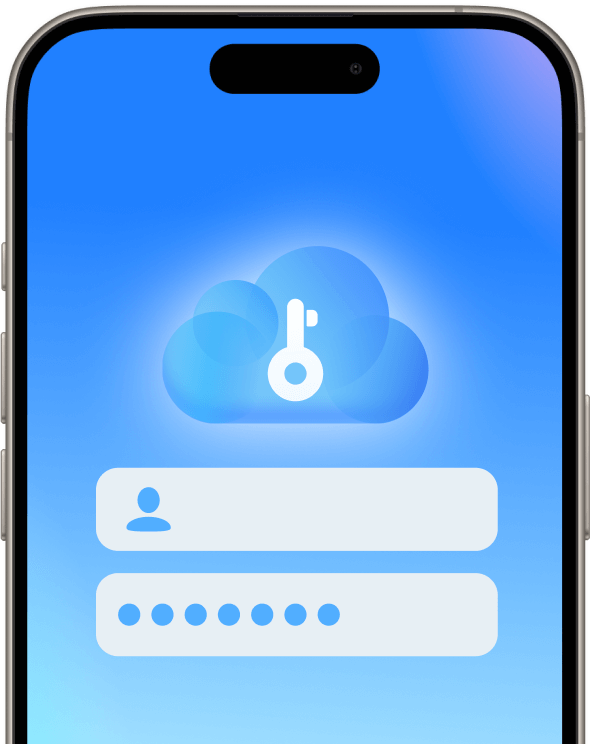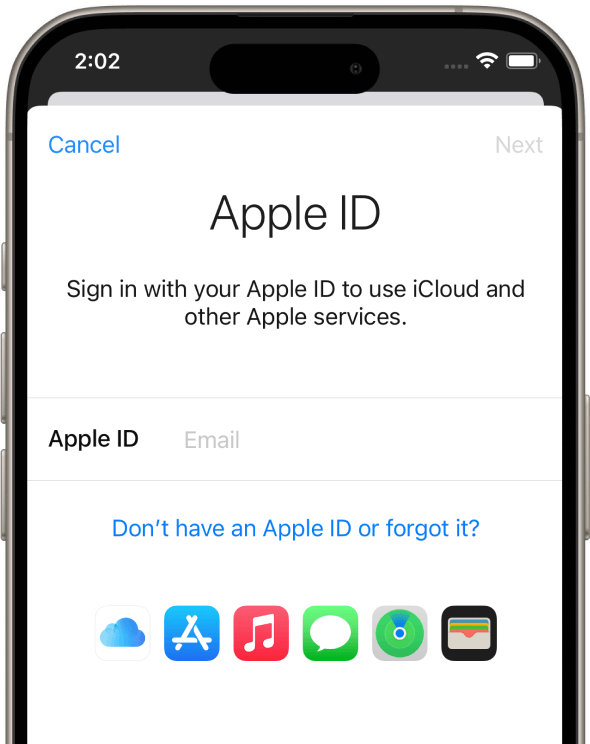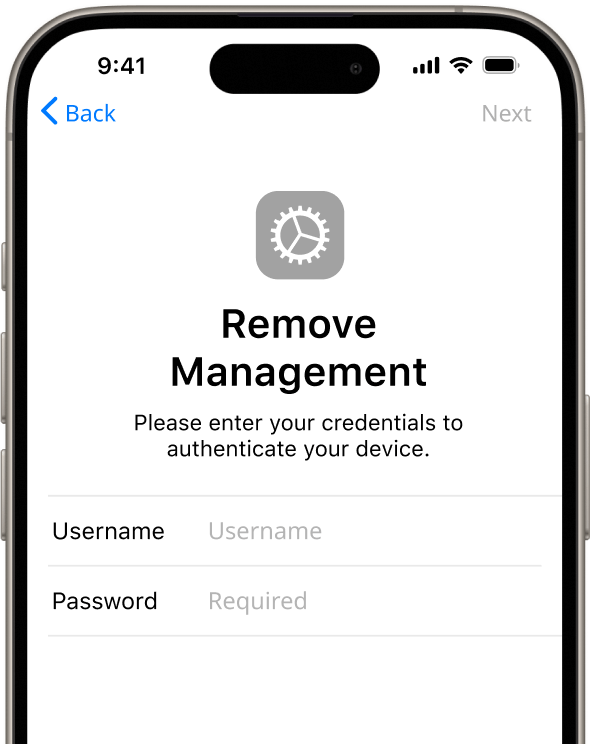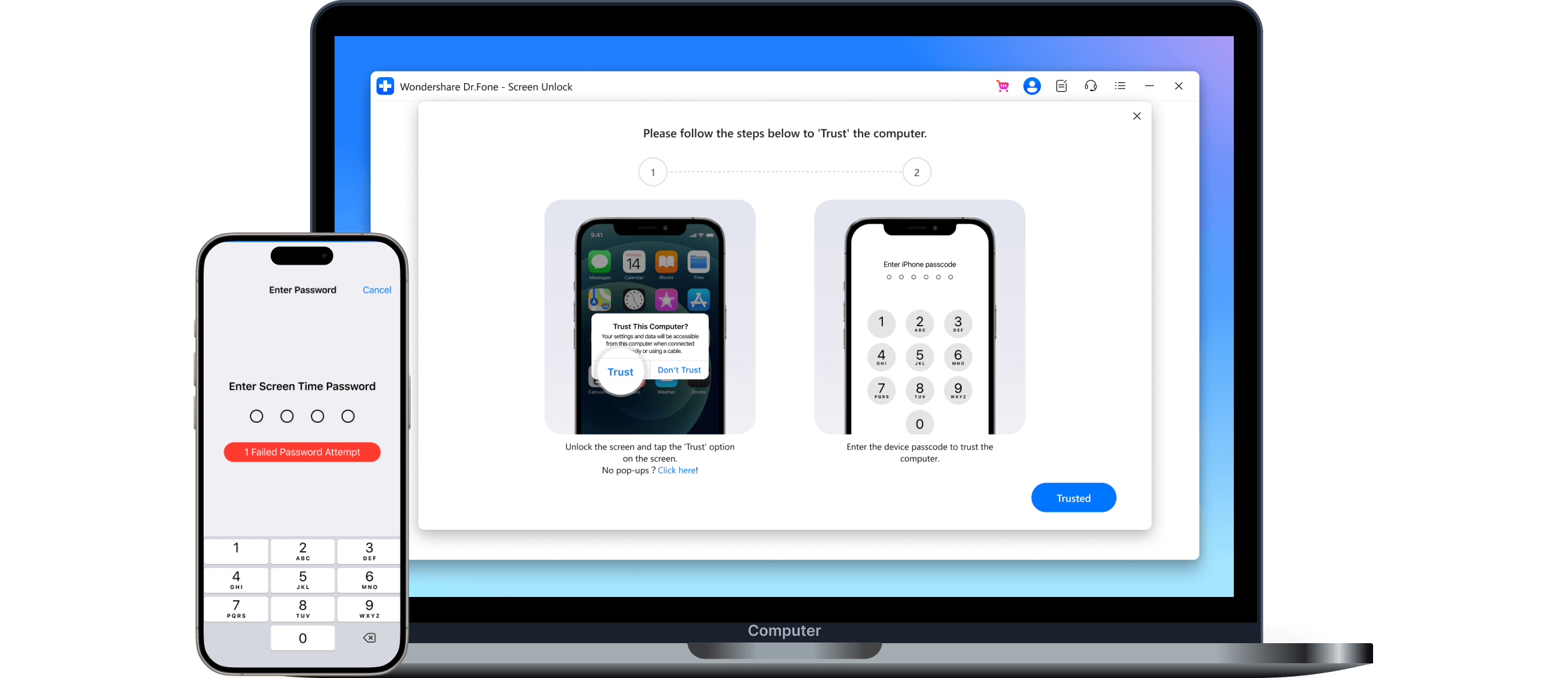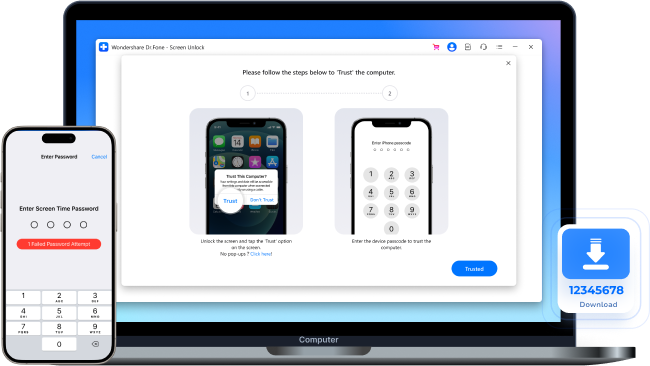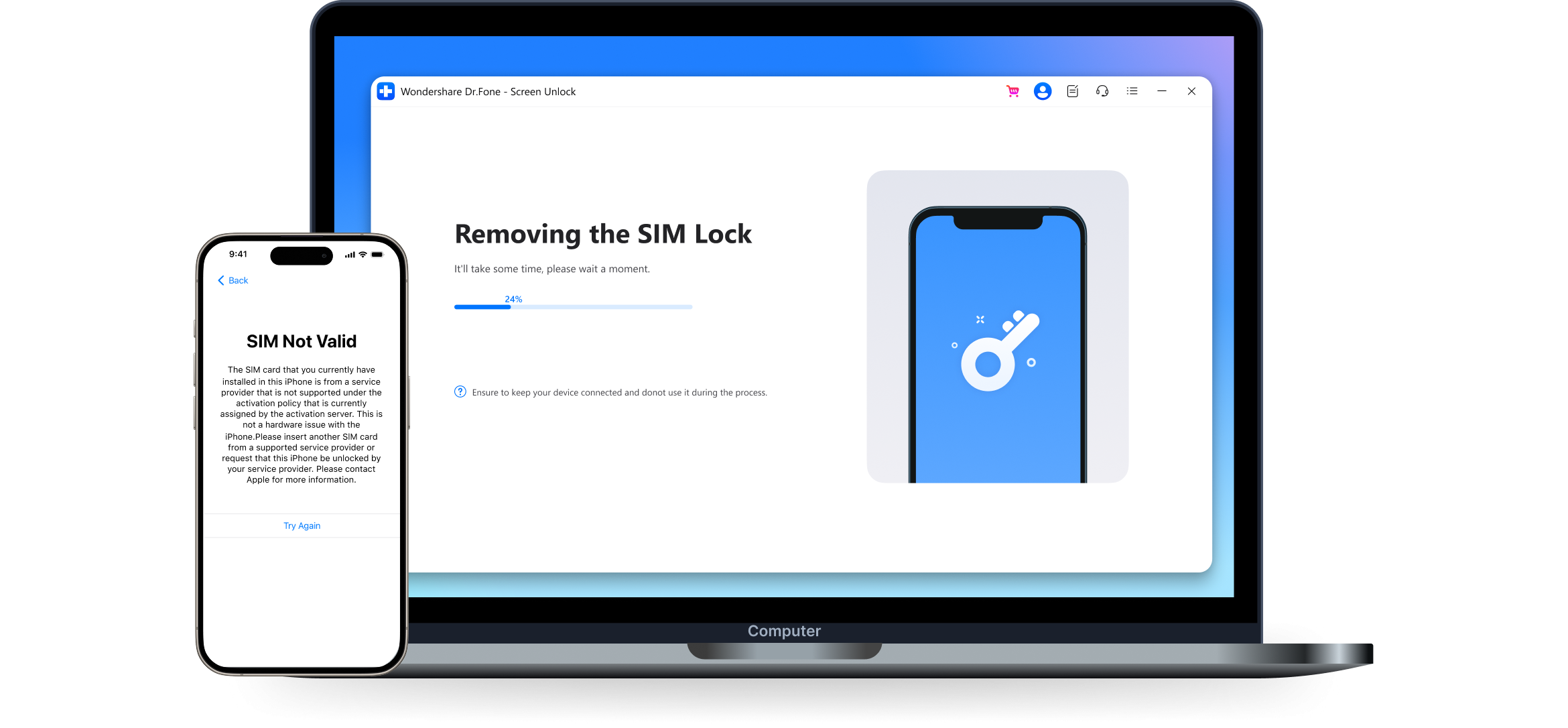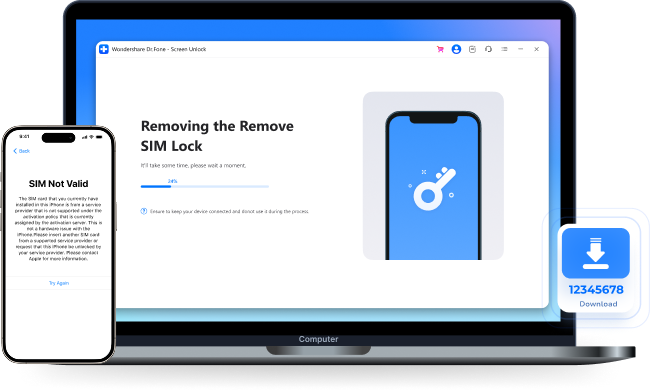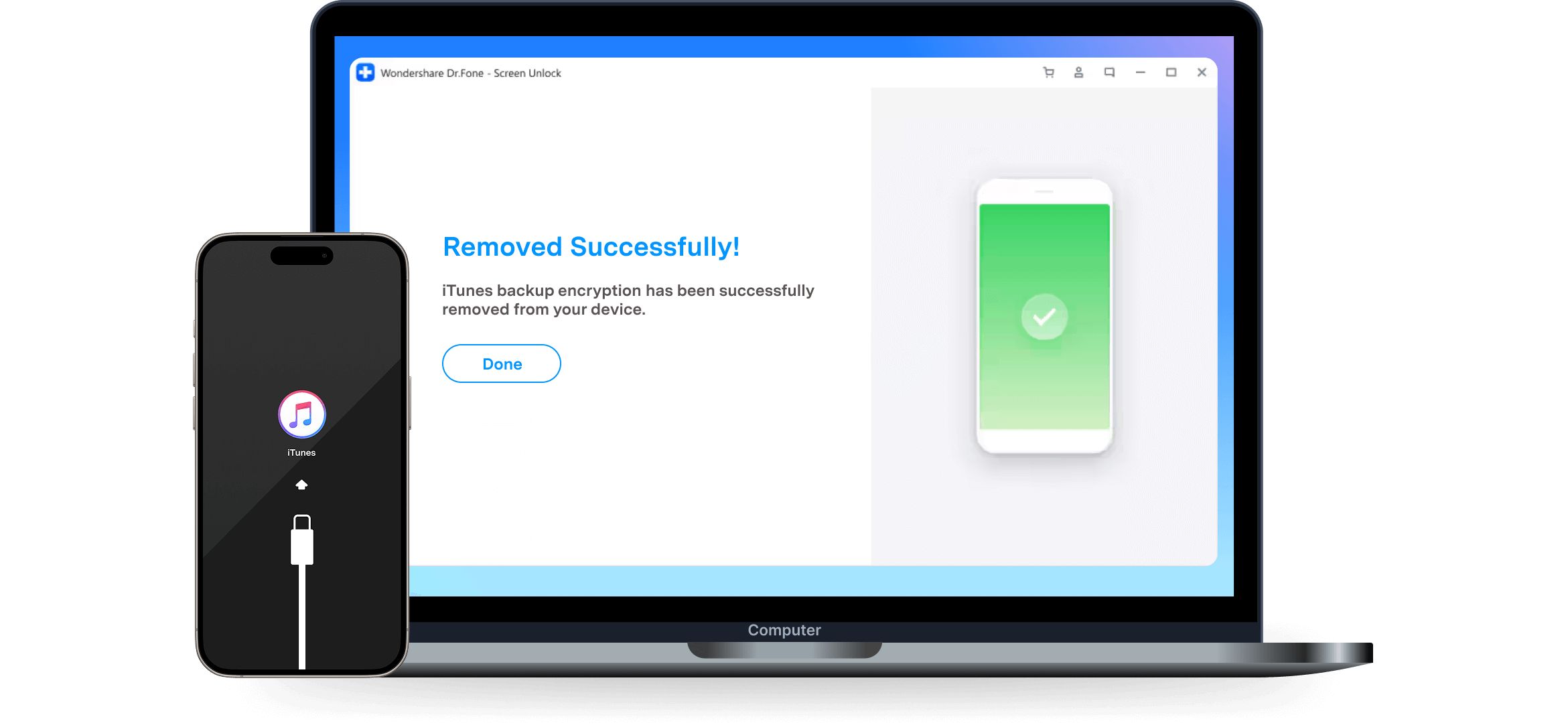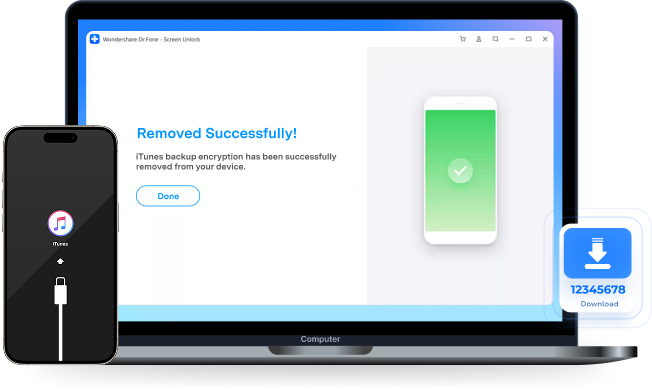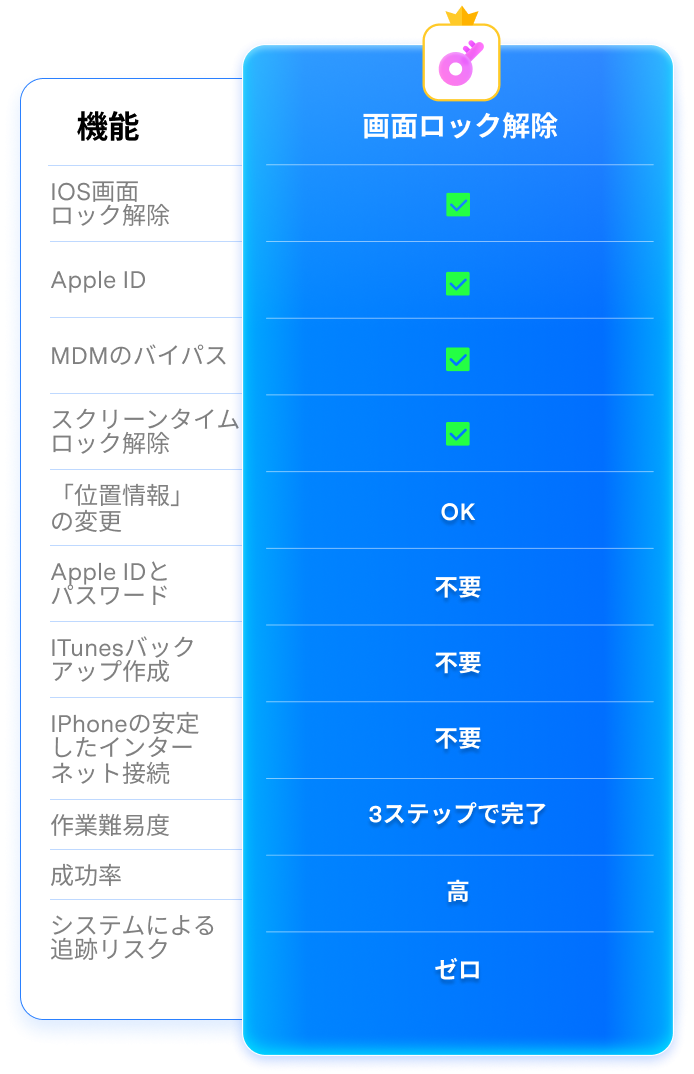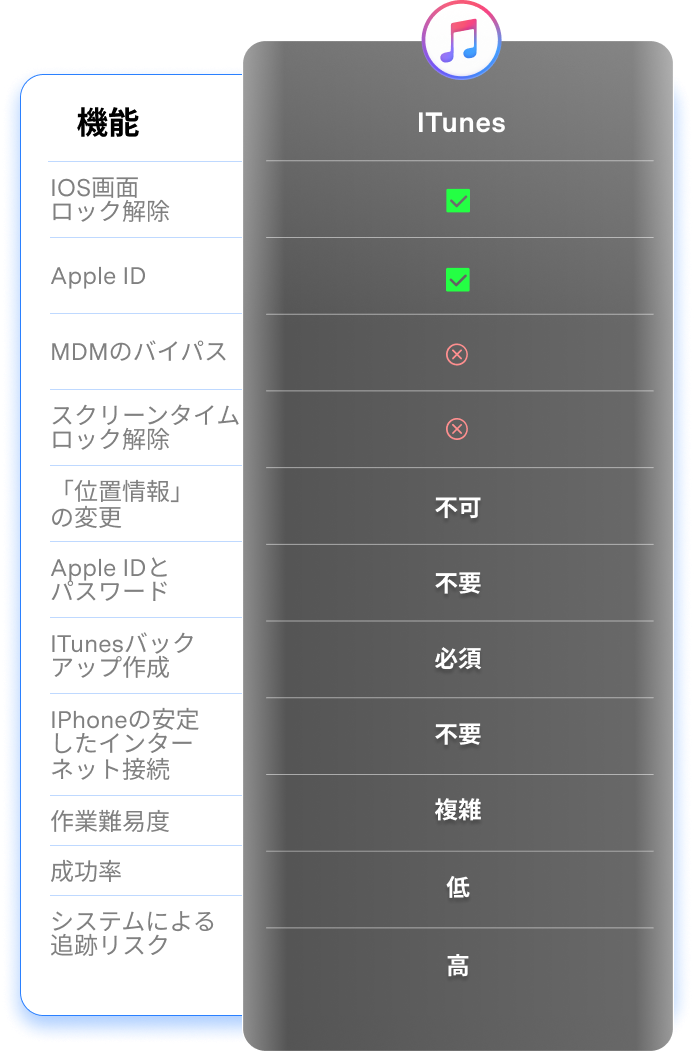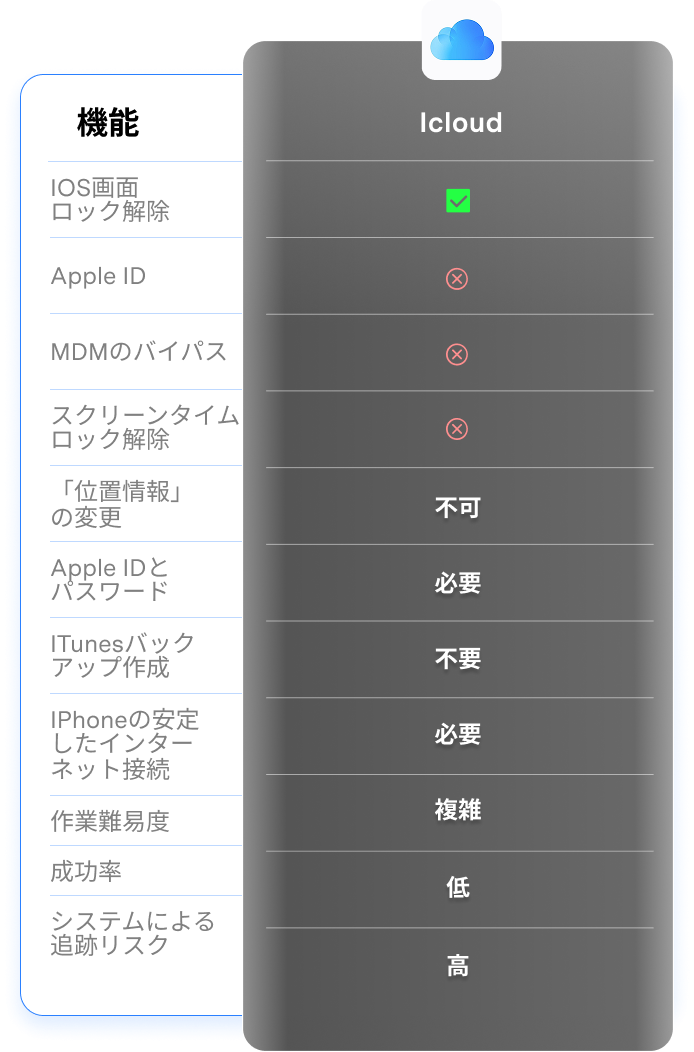「Dr.Fone - iPhone画面ロック解除」
今のフルパワーの先へ
あらゆる画面ロックを解除
ずっと使っていなくてパスコードを忘れてしまったなど、iPhoneがロックされてしまう原因は色々。
解除が必要な時は、iOSロック解除ツールのパイオニア「Dr.Fone - iPhone画面ロック解除」におまかせください!
iPhone/iPad/iPod、iOS 7から26までのiOSなら、すべてに対応。タッチロック画面、パスコード(4桁/6桁/カスタム/英数字)、Face ID、Touch ID、スクリーンタイムパスコードなど、あらゆる画面ロックを解除します。
Dr.Foneの「画面ロック解除」機能なら、たった数分でiOSデバイスが使えるように。
Dr.FoneのiOSロック解除機能
Dr.FoneのiOSロック解除機能は他にも色々
Dr.Fone VS iTunes&iCloud
iPhoneロック解除で勝負!
「Dr.Fone - iPhone画面ロック解除」は、スクリーンタイムロックからアクティベーションロックまで、あらゆるiOSの画面ロックを簡単&安全に解除できる点を評価いただいています。
技術的なスキル不要、データ損失ゼロ、スピーディーな処理をお約束。Dr.Foneなら、ロックされたiPhoneの復活も簡単。多くのユーザーから頼られているツールです。
| 画面ロック解除 | iTunes | iCloud | |
|---|---|---|---|
| iOS画面ロック解除 |
|
|
|
| Apple ID |
|
|
|
| MDMのバイパス |
|
|
|
| スクリーンタイム ロック解除 |
|
|
|
| 「位置情報」の変更 |
OK
|
不可
|
不可
|
| Apple IDとパスワード |
不要
|
不要
|
必要
|
| iTunesバックアップ作成 |
不要
|
必要
|
不要
|
| iPhoneの安定したインターネット接続 |
不要
|
不要
|
必要
|
| 作業難易度 |
3ステップで完了
|
複雑
|
複雑
|
| 成功率 |
高
|
低
|
低
|
| システムによる追跡リスク |
ゼロ
|
高
|
高
|
| 画面ロック解除 |
|---|
|
|
|
|
|
|
|
|
|
OK
|
|
不要
|
|
不要
|
|
不要
|
|
3ステップで完了
|
|
高
|
|
ゼロ
|
Dr.Foneを選ぶワケ


Wondershareの「Dr.Fone - 起動障害から修復」は、iTunesの代わりにiOSの不具合を解決する優れたツールです。最新のパッケージを再インストールすることで多くの問題を解決します。iPhoneのデータは初期化されません。


WondershareのDr.Foneは、新しく強力なデスクトップ&オンラインソリューション。多種多様なスマホの不具合を技術的に解決し、便利なハウツーガイドも用意されています。AndroidとiOSのデバイス向けの完璧なソリューションと言えるでしょう。


Dr.Foneは、iOSを管理する機能を備えたmacOSのiTunesやFinderを超える、iPhone&iPadユーザー用のフルスペックツールです。データ復元、システム修復、デバイスのロック画面解除など、様々な機能を搭載しています。


iPhoneが反応しない、電源がつかない、そうした問題を解決するなら、修復ツールのDr.Foneが最適です。復元処理中にデータを1つも消さないと保証しています。


スマホで困ったことが起きた時、Dr.Foneは様々な方法で助けてくれます。消してしまったデータの復元、ファイルのバックアップ&転送、画面ロックの解除、OSの修復、違う機種のスマホへの引っ越し、iOSからAndroidへのWhatsAppのチャット履歴転送など。


Dr.Foneは、Wondershareが開発した総合的な多機能ソフトウェアです。スマートフォンとパソコン、両ユーザーの幅広いニーズに対応。使いやすく、高性能で、安全なDr.Foneは、Androidデバイス同士のデータ転送をする際に、多くの人に選ばれています。


Wondershareの「Dr.Fone - 起動障害から修復」は、iTunesの代わりにiOSの不具合を解決する優れたツールです。最新のパッケージを再インストールすることで多くの問題を解決します。iPhoneのデータは初期化されません。


WondershareのDr.Foneは、新しく強力なデスクトップ&オンラインソリューション。多種多様なスマホの不具合を技術的に解決し、便利なハウツーガイドも用意されています。AndroidとiOSのデバイス向けの完璧なソリューションでしょう。


Dr.Foneは、iOSを管理する機能を備えたmacOSのiTunesやFinderを超える、iPhone&iPadユーザー用のフルスペックツールです。データ復元、システム修復、デバイスのロック画面解除など、様々な機能を搭載しています。


iPhoneが反応しない、電源がつかない、そうした問題を解決するなら、修復ツールのDr.Foneが最適です。復元処理中にデータを1つも消さないと保証しています。


スマホで困ったことが起きた時、Dr.Foneは様々な方法で助けてくれます。消してしまったデータの復元、ファイルのバックアップ&転送、画面ロックの解除、OSの修復、違う機種のスマホへの引っ越し、iOSからAndroidへのWhatsAppのチャット履歴転送など。


Dr.Foneは、Wondershareが開発した総合的な多機能ソフトウェアです。スマートフォンとパソコン、両ユーザーの幅広いニーズに対応。使いやすく、高性能で、安全なDr.Foneは、Androidデバイス同士のデータ転送をする際に、多くの人に選ばれています。
ワシントン州シアトル在住 iOS開発者 37歳

テキサス州オースティン在住 看護師 29歳

イリノイ州シカゴ在住 会計士 50歳

フロリダ州マイアミ在住 教師 28歳

マサチューセッツ州ボストン在住 グラフィックデザイナー 34歳

コロラド州デンバー在住 WEB開発者 29歳

カルフォルニア州ロサンゼルス在住 教師 45歳

ジョージア州アトランタ在住 ソフトウェアエンジニア 40歳

ミネソタ州ミネアポリス在住 営業部長 38歳

ペンシルベニア州フィラデルフィア在住 起業家 42歳

ニューヨーク州ニューヨーク在住 ITマネージャー 45歳

カルフォルニア州サンフランシスコ在住 カメラマン 32歳

ワシントン州シアトル在住 iOS開発者 37歳

テキサス州オースティン在住 看護師 29歳

イリノイ州シカゴ在住 会計士 50歳

フロリダ州マイアミ在住 教師 28歳

マサチューセッツ州ボストン在住 グラフィックデザイナー 34歳

コロラド州デンバー在住 WEB開発者 29歳

カルフォルニア州ロサンゼルス在住 教師 45歳

ジョージア州アトランタ在住 ソフトウェアエンジニア 40歳

ミネソタ州ミネアポリス在住 営業部長 38歳

ペンシルベニア州フィラデルフィア在住 起業家 42歳

ニューヨーク州ニューヨーク在住 ITマネージャー 45歳

カルフォルニア州サンフランシスコ在住 カメラマン 32歳

3ステップで一瞬
iPhoneのロックを解除
「Dr.Fone - 画面ロック解除」なら、iPhoneの画面ロックやiCloudアクティベーションロックなどを安全に解除。
デバイスへの自由にアクセスが可能になります。難しい学習はいりません。簡単なステップでiPhoneのロックが解除できます。
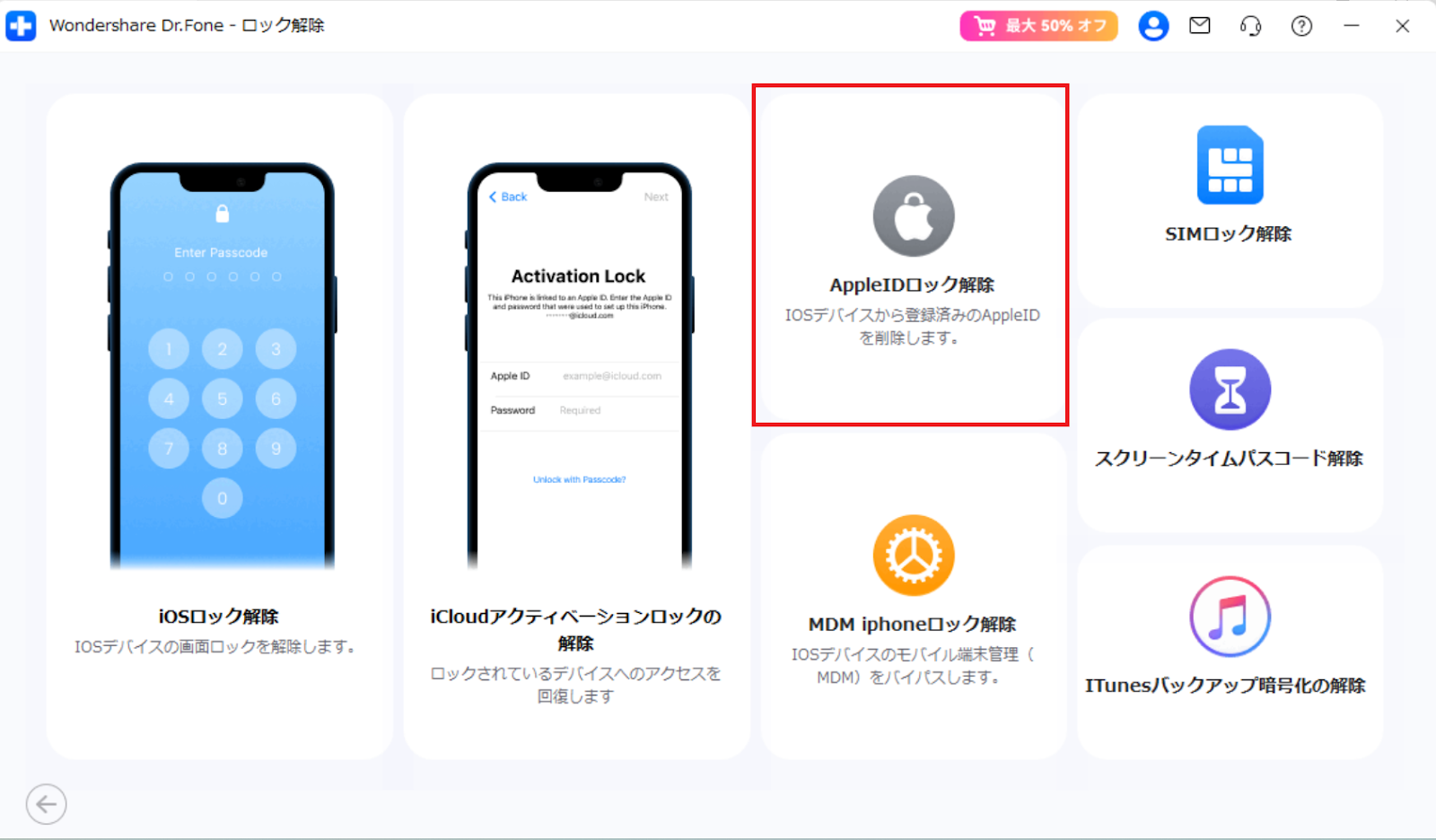
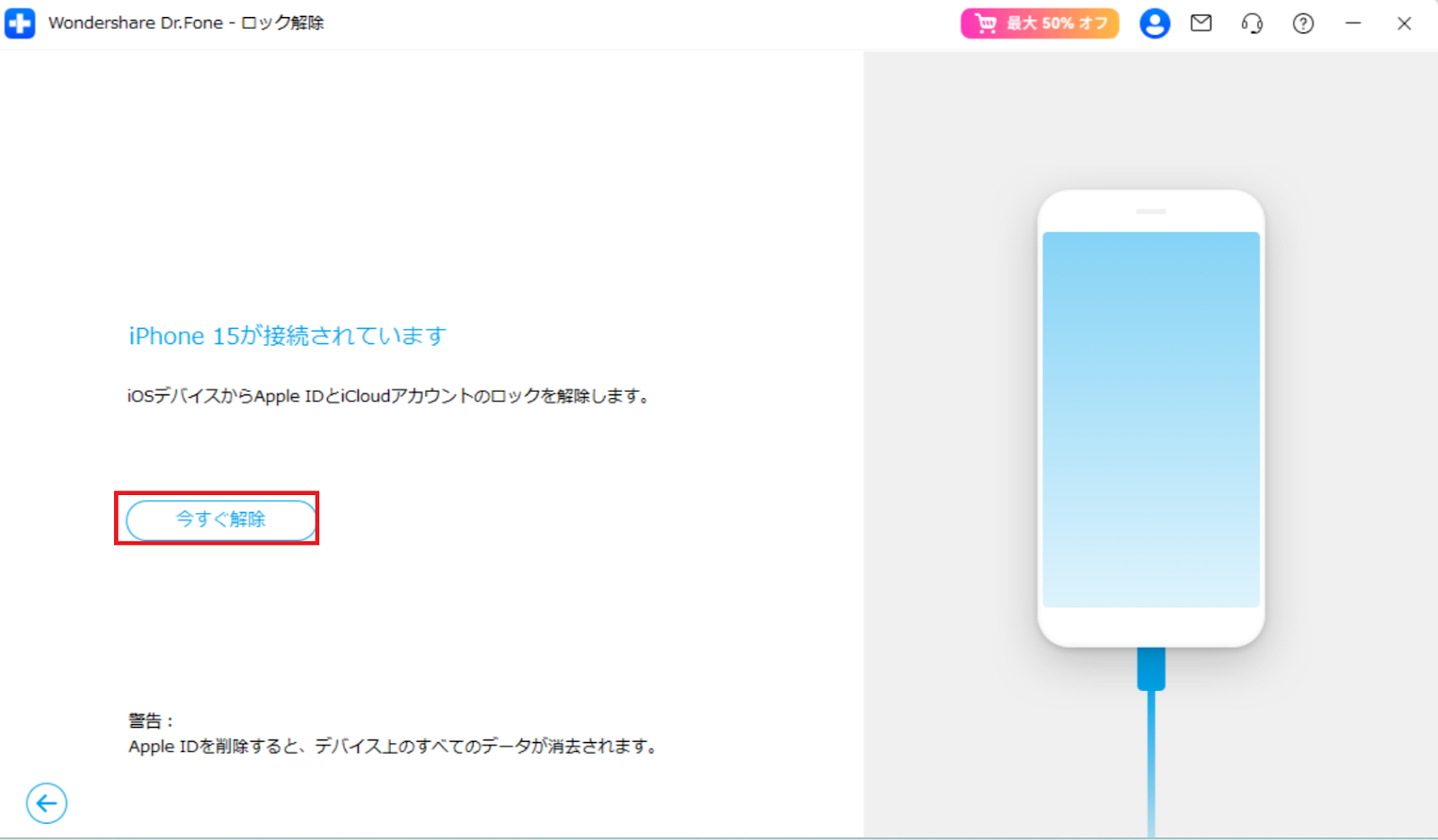
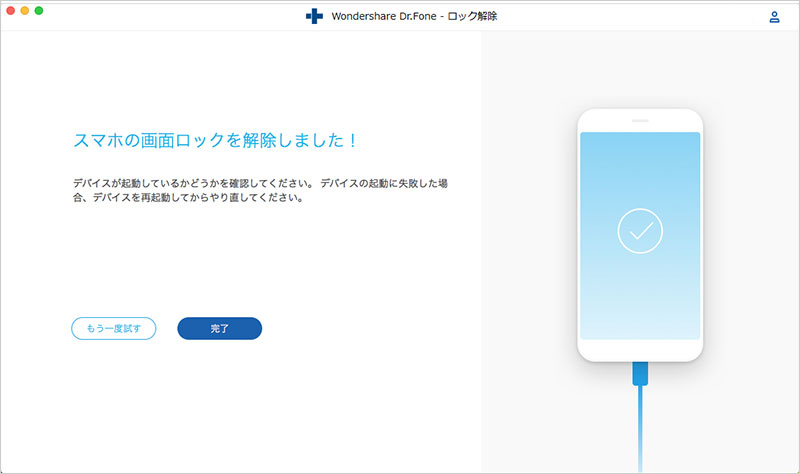
「Dr.Fone - iPhone画面ロック解除」の動作環境

プロセッサー
1GHz以上(IntelまたはAMD)

ハードディスク容量
200MB以上の空き容量

RAM
2GB以上

iOS
iOS 7.0.以降
iCloudアクティベーションロックの解除:iPhone 5S~iPhone X、iPad 3~iPad 7、iPod touch 6~iPod touch 7(iOS 12.0からiOS 16.7.11)に対応
SIMロック解除:iPhone 5S~iPhone X(iOS 12.0~iOS 14.8.1)に対応
その他のロック解除機能:iOS 7以降のすべてのiOSバージョンに対応

OS(パソコン)
- Windows 7以降
- MacOS X 10.8以降

プロセッサー

ハードディスク容量

RAM

iOS

OS(パソコン)
- MacOS X 10.8以降
「Dr.Fone - iPhone画面ロック解除」の
よくある質問
実は、iPhone/iPadでは、パスワードとパスコードは違うものを指しています。
「パスワード」は通常、Apple IDとiCloudアカウントで使われているものを意味します。iTunesやApp Storeで購入する際に必要です。
「パスコード」は通常、不正アクセス防止のためにロック画面で使われているものを意味します。
iPhoneでパスコードの入力を連続で何度も間違えると、以下のようなメッセージが表示されます。
- 5回連続:「iPhoneは使用できません 1分後にやり直してください」
- 7回連続:「iPhoneは使用できません 5分後にやり直してください」
- 8回連続:「iPhoneは使用できません 15分後にやり直してください」
- 9回連続:「iPhoneは使用できません 1時間後にやり直してください」
- 10回連続:「iPhoneは使用できません iTunesに接続」
10回連続でパスコードを間違えると、デバイスは完全にロックされます。ロックを解除するには、iPhoneを復元しなければいけません。
iPhoneのパスコードを思い出せない場合、iTunesでパスコードをリセットできます。手順は以下のとおりです。
1、iTunesをパソコンで起動し、iPhoneをパソコンに接続しましょう。
2、作業しているパソコンで、以前、iPhoneの同期をしたことがありますか?ある場合は。iTunesの同期とバックアップが終わるまでお待ち下さい。完了後、「iPhoneを復元」をクリックしましょう。復元されたら、iPhoneをセットアップし、iTunesの「バックアップを復元」を選択してください。
3、iPhoneの同期をしたことがない場合は、リカバリモードでの復元だけが可能です。パソコンに接続したiPhoneを強制的に再起動してください。そして、「復元」を選択。この処理は、デバイスのデータが完全に消去されるので、ご注意ください。